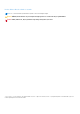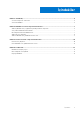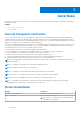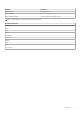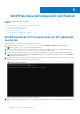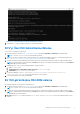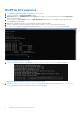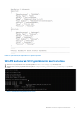Setup Guide
Table Of Contents
WinPE'de Secured Component Verification
Bu bölümde aşağıdakilerle ilgili bilgi verilmektedir:
Konular:
• WinPE kullanarak SCV'yi çalıştırmak için ISO görüntüsü oluşturma
• SCV'yi Özel ISO Görüntüsüne Ekleme
• Bir ISO görüntüsüne RACADM ekleme
• WinPE'de SCV çalıştırma
• WinPE kullanarak SCV günlüklerini kontrol etme
WinPE kullanarak SCV'yi çalıştırmak için ISO görüntüsü
oluşturma
WinPE kullanarak SCV'yi çalıştırmak için ISO görüntüsü oluşturmak üzere:
1. Sisteminiz için iDRAC araçlarını https://www.dell.com/support adresindeki Sürücüler ve İndirmeler sayfasından indirin.
NOT: SCV, iDRAC Tools 9.5.1 veya üzeri sürümlerinde desteklenir.
2. WinPE 10.x için sisteme Windows ADK ve ADK için Windows PE eklentisi yüklendiğinden emin olun. Dosyaları indirip yüklemek için
https://docs.microsoft.com/en-us/windows-hardware/get-started/adk-install sayfasına gidin.
3. Dosyaları varsayılan konuma ayıklamak amacıyla iDRAC araçları için otomatik dosya ayıklayıcısını çalıştırın ve Aç seçeneğine tıklayın.
NOT:
Dosyaları belirli bir konuma ayıklamak için Gözat öğesine tıklayın ve dosyaların ayıklanması gereken klasörü seçip Tamam ve
ardından Aç seçeneklerine tıklayın.
4. Komut istemini başlatın ve dizini, dosyaların ayıklandığı konum olarak değiştirin. Önyüklenebilir bir ISO görüntüsü oluşturmak için komut
istemi kullanarak toplu dosya (WinPE10.x_driverinst.bat) çalıştırın.
Rakam 1. Komut istemi üzerinden toplu dosyayı çalıştırma
5. ISO görüntüsü başarıyla oluşturulduktan sonra, ISO görüntüsünü bulmak için "WINPE10.x-%timestamp%" adıyla oluşturulan klasörü
açın.
2
6 WinPE'de Secured Component Verification